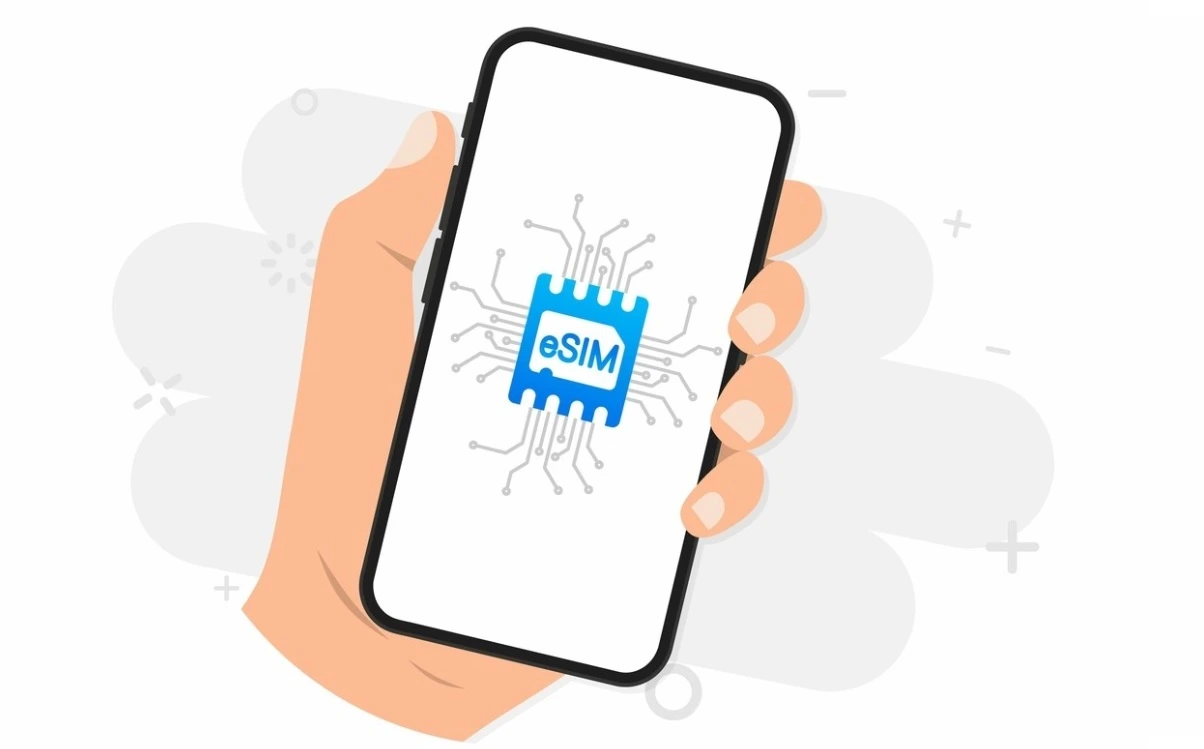Windows 11 ikinci monitörü görmüyor ya da bilgisayar ikinci monitörü algılamıyor sorunu yaşayanlar olabiliyor. Bu makalede, 2. monitörü görmüyor sorununa yönelik ne gibi işlemler yapılmalı bunları anlatmaya çalışacağız.
İşlemlerden önce, sorun yaşadığınız bilgisayarınızı ve monitörleri kapatıp yeniden açın. Mümkünse güç bağlantısını keserek işlem yapın. Duruma göre elinizde varsa bir laptopla denemeyi ihmal etmeyin.
Windows 11 İkinci Monitörü Görmüyor: Sorunların Giderilmesi
Windows 11′ de bazı kullanıcılar, ikinci monitörlerini bağladıklarında cihazlarının ikinci monitörü görmemesi sorunuyla karşılaşabilirler. Bu sorun, kullanıcıların işlerini yapmasını engelleyebilir ve can sıkıcı bir durum olabilir. Bu yazıda, Windows 11’de ikinci monitör sorunlarının nedenleri ve çözümleri hakkında bilgi vereceğiz.
- Monitör Bağlantılarını Kontrol Edin
İkinci monitörünüzü cihazınıza bağlamadan önce, kablo bağlantılarını kontrol etmeniz önemlidir. Bağlantıların doğru bir şekilde yapıldığından emin olun. Eğer kabloların doğru bir şekilde bağlandığından eminseniz, monitörünüzün çalışıp çalışmadığını kontrol etmek için başka bir cihaza bağlayabilirsiniz.
- Monitör Ayarlarını Kontrol Edin
İkinci monitörünüzü bağladıktan sonra, ayarlarını kontrol etmeniz gerekir. Bunu yapmak için, Windows 11 ayarlarında “Sistem” bölümüne gidin ve “Ekran” seçeneğini seçin. “Ekran” seçeneği altında, ikinci monitörünüzün görüntülenip görüntülenmediğini kontrol edebilirsiniz. İkinci monitörünüzü göstermek için, “İkinci Ekran” seçeneğini etkinleştirmeniz gerekebilir.
- Monitör Sürücülerini Güncelleyin
İkinci monitörünüz hala çalışmıyorsa, monitör sürücülerinizi güncellemeniz gerekebilir. Monitör üreticinizin web sitesindeki en son sürücüleri indirin ve yükleyin. Ayrıca, grafik kartı sürücülerinizi de güncellediğinizden emin olun.
- Ekran Kartı Bağlantılarını Kontrol Edin
İkinci monitörünüzü bağlarken, doğru ekran kartı bağlantı noktalarını kullandığınızdan emin olun. Bazı durumlarda, ikinci monitörünüzü görüntülemek için farklı bir ekran kartı bağlantı noktası kullanmanız gerekebilir.
- BIOS Ayarlarını Kontrol Edin
İkinci monitörünüz hala çalışmıyorsa, BIOS ayarlarınızı kontrol etmeniz gerekebilir. BIOS ayarlarına erişmek için, cihazınızı açarken “Delete” veya “F2” tuşuna basın. BIOS ayarlarında, ikinci monitörünüzü etkinleştirmeniz gerekebilirsiniz. Lakin, bu adımlarla ilgili olarak dikkatli olun, BIOS ayarlarına dokunmadan önce mutlaka bir uzman desteği alın.
- Cihazınızı Yeniden Başlatın
İkinci monitörünüz hala çalışmıyorsa, cihazınızı yeniden başlatmayı deneyebilirsiniz. Çoğu zaman, sadece cihazı yeniden başlatmak bile sorunu çözebilir.
- Yardım Alın
Eğer yukarıdaki adımlar işe yaramazsa, son çare olarak yardım alabilirsiniz. Monitör üreticinizle veya cihazınızın üreticisiyle iletişime geçin ve sorunu açıklayın. Sorunu çözmek için size yardımcı olabilecek uzmanlarla bağlantı kurmanız gerekebilir.
8. Sistem Geri Yükleme
Sistemsel sorunlarda her zaman en iyi seçenek sistem geri yükleme olmuştur. Daha önce ikinci ekranı kullanabiliyordum ama şimdi kullanamıyorum diyenler varsa, bu seçenek işinize yarayabilir.
Windows 11, birçok kullanıcıya ikinci monitörlerini kullanarak işlerini yapma imkanı sağlar. Ancak bazen, ikinci monitör sorunları ile karşılaşabilirsiniz. Bu yazıda, ikinci monitörünüzün Windows 11 tarafından görülmeme sorununun nedenleri ve çözümleri hakkında bilgi verdik. Yukarıdaki adımları izleyerek, sorunu kolayca çözebilir ve ikinci monitörünüzü tekrar kullanabilirsiniz.

Windows 11 Çoklu Monitör Bağlama
Windows 11, birden fazla monitör kullanmanızı kolaylaştıran gelişmiş özellikler sunar. Eğer birden fazla monitör kullanmak istiyorsanız, aşağıdaki adımları takip edebilirsiniz:
- Monitörleri bilgisayara bağlayın: Monitörleri bilgisayarınıza bağlayın ve her birini uygun bir şekilde konumlandırın.
- Ayarlar uygulamasını açın: Windows 11’de, başlat menüsünden “Ayarlar” uygulamasını açın.
- Sistem ayarlarını açın Ayarlar uygulamasında, “Sistem” seçeneğine tıklayın.
- Ekran ayarlarını açın: Sistem ayarlarından “Ekran” seçeneğine tıklayın.
- Monitörleri yapılandırın: Birden fazla monitörünüz varsa, her birini ayrı ayrı yapılandırmanız gerekecektir. İlk monitörü seçin ve görüntüleme seçeneklerini yapılandırmak için “Görüntü ayarları”na tıklayın. Daha sonra diğer monitörleri seçerek aynı işlemi yapın.
- Monitörleri konumlandırın: Monitörlerin konumunu ayarlamak için “Monitör düzeni”ne tıklayın. Bu özellik, monitörlerinize göre konumlandırmayı kolaylaştırır.
- Ayarları kaydedin: Yapılandırmalarınızı tamamladıktan sonra “Kaydet” seçeneğine tıklayın.
Ekran kartınızın markasına göre ilgili panelden işlem yapılması gerekiyor. Örnek görsel, NVIDIA denetim masası olarak kullanılmakta.
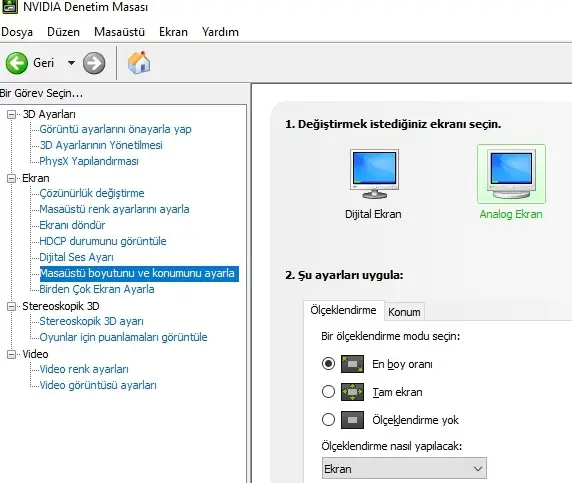
Bu adımları takip ettikten sonra birden fazla monitörü sorunsuz bir şekilde kullanabilirsiniz. Özellikle çalışma ortamında birden fazla uygulama açıkken, monitörleri kullanarak çoklu görev yapmak daha kolay ve verimli olabilir.
Windows 11 ikinci monitörü görmüyor için yazdığımız önerilerin işe yarayacağını düşünüyoruz.